ミックスモードを使用してポリゴンスキャナの設計を行う事例を紹介します。
本記事では下記の機能を使用します。
・ポリゴンオブジェクトの作成
・ミックスモード
・マルチコンフィグレーション
ミックスモードを使用してポリゴンスキャナの設計を行う事例を紹介します。
本記事では下記の機能を使用します。
・ポリゴンオブジェクトの作成
・ミックスモード
・マルチコンフィグレーション
Best answer by Ryosuke.Niitsu
ポリゴンスキャナとはポリゴンミラーを使用した光学系となります。
ミラー1枚で反射する光学系はシーケンシャルにて実施することが可能です。
しかし、ポリゴンミラーが回転して次のミラーでの反射も実施したい場合、シーケンシャルでは出来ません。
この場合、ミックスモードを使用することで光線追跡が可能です。
完成形は下記のようになります。
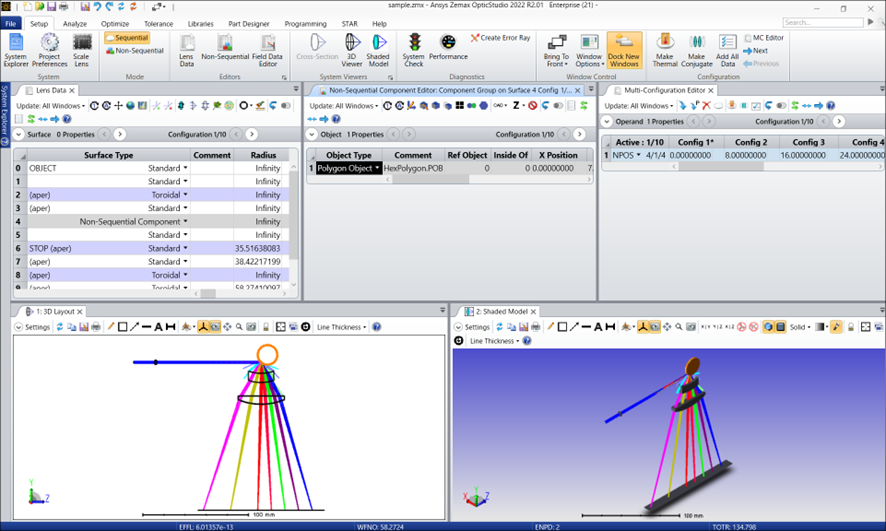
①ポリゴンミラーの作成
ポリゴンミラーはポリゴンオブジェクトを使用して作成します。
ポリゴンオブジェクトはテキストファイルなどにて形状を作成することが可能です。
下図のようなポリゴンオブジェクトを作成します。
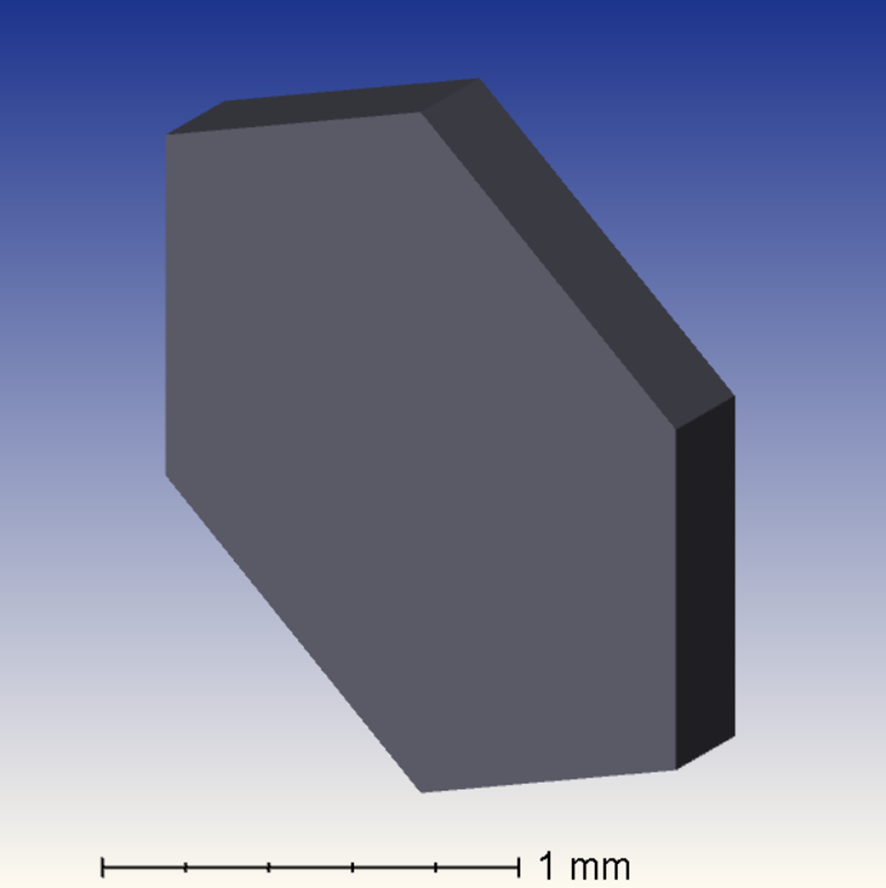
テキストファイルは下記のようになります。
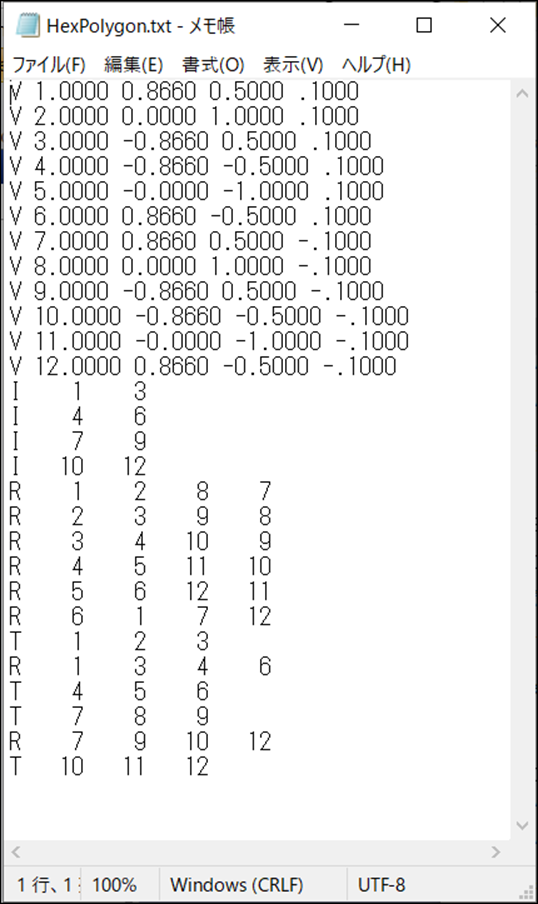
最初のVは各頂点の座標となります。
V_number_x座標_y座標_z座標 を入力します。
Iは線を隠すコマンドとなります。
3DLayoutで表示させない線を指定します。
I 1 3
I 4 6
I 7 9
I 10 12
Rは矩形記号で、頂点を指定することで面を作成します。
頂点は時計回り・または反時計回りにて指定します。
R V1 V2 V3 V4 isreflective face
Isreflectiveは「―1」で吸収面「0」で屈折面「1」で反射面となります。
Faceは矩形が属する面を定義する値です。
C は面の名前記号で、
C Face number ”面の名前”という構文で指定します。
このコマンドは使用しなくても問題が起きませんが、コーティングなどを行う際にしてすることが出来ます。
T は三角形記号で、Rより指定頂点数が1つ少なくなります。
下図のようなイメージとなります。
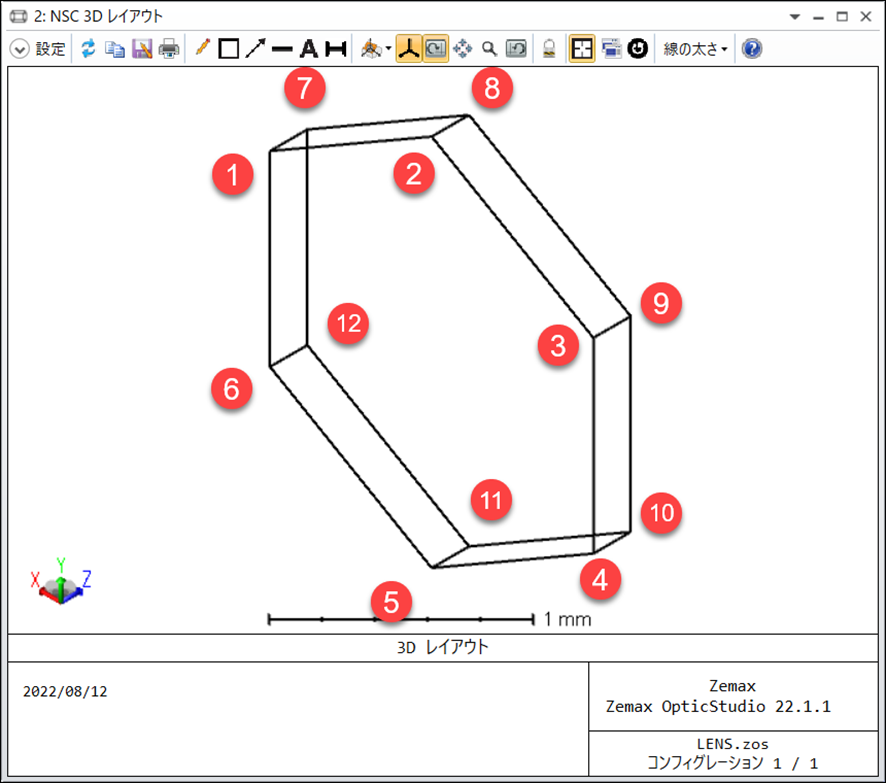
編集を終えたら Object フォルダに別名で保存します。
拡張子は ”.POB” としてください。
保管先:\Documents\Zemax\Objects\Polygon Objects
保存後はノンシーケンシャルコンポーネントエディタにてポリオブジェクトを選択して
使用するファイルを選択することで使用できます。
③ミックスモードにて、ノンシーケンシャルのオブジェクトをシーケンシャルにて使用します。

ミックスモードの詳細については弊社ナレッジベースの下記記事を参照してください。
シーケンシャル/ノンシーケンシャル混合光学系のモデル化方法 – 日本語ヘルプ (zemax.com)
③マルチコンフィグレーションにてポリゴンオブジェクトを回転角度を設定します。
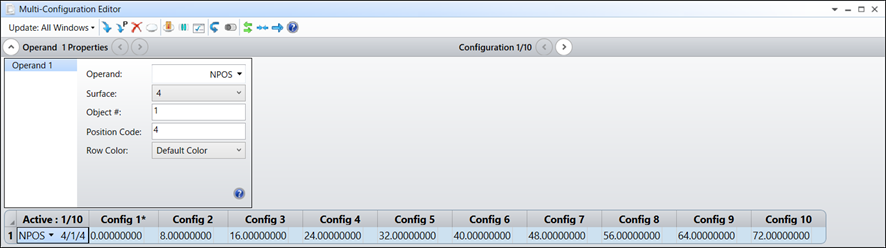
この様に設定することで、コンフィグ1~10の各コンフィグにて8°ずつ回転した状態になります。
マルチコンフィグレーションの内容は下記のようになります。
Surface:シーケンシャルのSurface番号を指定します。
Object :ノンシーケンシャルコンポーネントエディタのオブジェクト番号を指定します。
Positioncode: 1_x、2_y、3_z、4_x ティルト5_y ティルト5_z ティルトとなります。
複数のコンフィグレーションを重ね書きすると、下図のようになります。
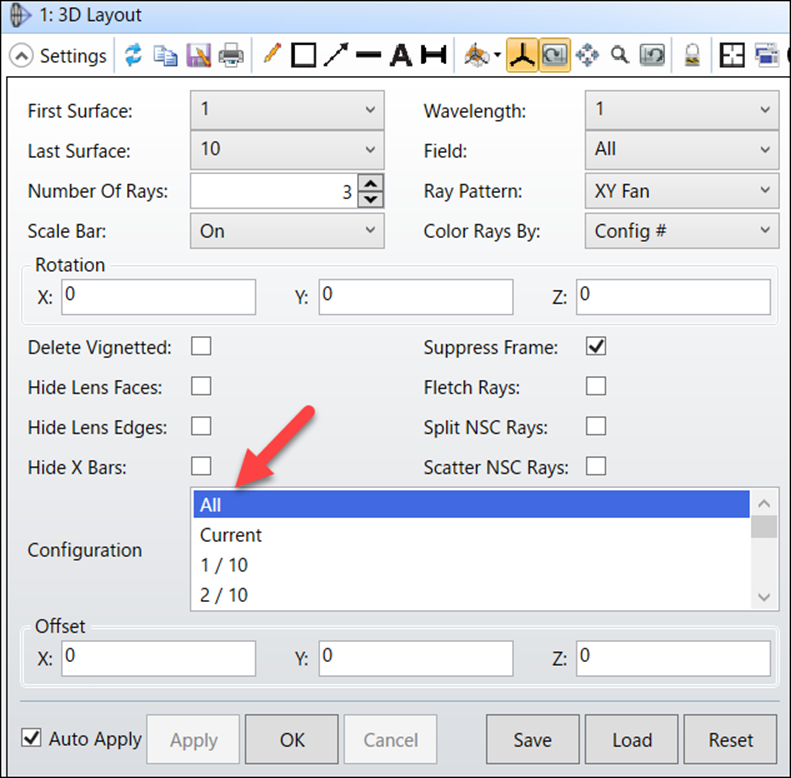
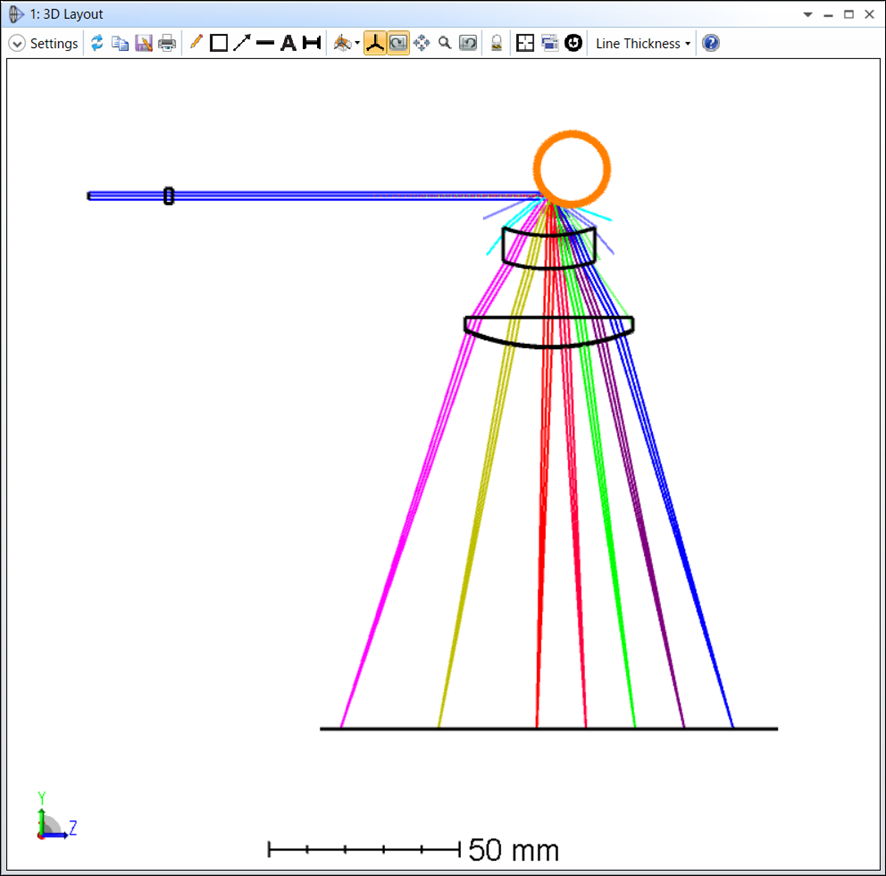
Enter your E-mail address. We'll send you an e-mail with instructions to reset your password.